孤島布建套件
孤島布建套件是 Windows 10 版本 1607 開始可用的布建套件類型。 與傳統布建套件不同的是,可以從 Windows 映射擷取所有傳統 Windows 應用程式和設定,孤立布建套件可以個別擷取傳統 Windows 應用程式、驅動程式和應用程式、僅設定,或擷取先前擷取之套件的附加元件。 這可為製造程式提供更多彈性,並協助縮短在工廠中建置 Windows 計算機所需的時間。
表現比較
下表顯示使用 Office 安裝程式與在一般處理月臺程式中使用孤島布建套件之間的比較。 使用孤立布建套件來安裝 Office 時,基底 Office en-us 套件以及附加元件 Office fr-fr 和 Office de-de 套件會使用用戶狀態移轉工具 (USMT) ScanState.exe 公用程式來擷取為映像實驗室中的一次性程式。 下表中的數據衍生自 Windows 10 版本 1607 桌面映像的 VM 上執行的範例。 工廠實際節省的時間會根據所安裝的應用程式數目和大小,以及實體裝置的硬體規格而有所不同。 可以透過下列方式計算節省時間:
<time to Sysprep & boot to Audit mode> + <time to install applications + time to capture applications in a PPKG> + (optional) time to single-instance the PPKG> – <time to apply SPPs + time to Sysprep & boot to Audit mode>。
| 階段/任務 | 使用 Office 安裝程式的處理站程式 | 使用孤島布建套件的處理站程式 |
|---|---|---|
| 將映像套用至裝置 | 4 分鐘 | 4 分鐘 |
| 安裝語言套件 – fr-fr 和 de-de | 20 分鐘。 | 20 分鐘。 |
| 執行 BCDBoot.exe | 微不足道 | 微不足道 |
| 執行 DISM 以套用孤立的 Office en-us 基底、Office fr-fr 和 Office de-de 套件 | N/A | 3 分鐘 |
| 執行 Sysprep 和開機至稽核模式 | 10 分鐘。 | 19 分鐘 |
| 安裝 Office 2016 en-us, fr-fr, & de-de | 12 分鐘。 | N/A |
| 執行 ScanState 以擷取 Office 到布建套件 (適用於 PBR) | 10 分鐘。 | N/A |
| (選擇性 – 磁盘空間不足)在布建套件中擷取的單一實例 Office 檔案 | 7 分鐘。 | N/A |
| 總數 | 56-63 分鐘。 | 46 分鐘 |
| 整體應用程式安裝時間 | 更快 45-65% | |
| 整體 E2E 部署時間 | 更快 18-30% |
使用孤島布建套件
若要使用孤島布建套件,您必須 在技術人員計算機上安裝 Windows 評定和部署套件 。
若要建立及部署孤島布建套件,您必須:
使用
CopyDandI.cmd腳本從 ADK 安裝位置複製二進位檔,讓 DISM 和 ScanState 能夠使用 SP。 執行文稿,將所有必要的檔案複製到輸出資料夾,例如 D:\ADKTools:<%Windows ADK install root%>\Deployment Tools\CopyDandI.cmd amd64 D:\ADKTools使用 DISM 之前,您必須再次將 ADK 工具複製到目的地裝置的非卸載式磁碟。 將檔案複製到非卸載式位置,可避免從卸載式磁碟驅動器安裝 DISM 的相關錯誤。
xcopy D:\ADKTools\ W:\ADKTools\ /s在目的地裝置上安裝工具:
W:\ADKTools\amd64\WimMountAdkSetupAmd64.exe /Install /q執行您剛安裝在目的地裝置上的 DISM 版本
W:\ADKTools\amd64\DISM.exe /Apply-SiloedPackage /ImagePath:C:\ /PackagePath:e:\repository\SPP_base.spp /PackagePath:e:\repository\SPP_AddOn1.spp /PackagePath:e:\repository\SPP_AddOn2.spp使用 ScanState 從開機的 Windows 安裝擷取孤立布建套件,以及從 WinPE 將 SP 套用至已套用的 Windows 映射的 DISM。
建立孤島布建套件
本節涵蓋如何使用 Windows 桌面的 ScanState.exe 來建立包含應用程式、系統設定和驅動程式的孤立布建套件。
建議:
- 使用乾淨的 Windows 安裝。 這可防止套件中包含任何潛在的垃圾設定。
- 使用具有檢查點的虛擬機快速擷取SP,然後還原為乾淨的 Windows 安裝。
組態檔
ScanState 從 Windows 10 版本 1607 開始,現在可以擷取個別的 Windows 傳統型應用程式。 根據預設,只會擷取來自 Windows 命名空間的元件。 當您搭配組態檔使用 ScanState /apps 選項時,可以選擇擷取的內容。 Windows 評定及部署工具組包含資料夾中的 <%Windows ADK install root%>\User State Migration Tool\<arch>\ 組態檔。
自定義這些檔案,以擷取孤立布建套件中的更多或更少元件:
| 組態檔 | 使用方式 |
|---|---|
| Config_AppsOnly.xml | 擷取 Windows 傳統型應用程式和應用程式設定,而不需要其他不相關的設定。 這通常用來建立可在最終處理月臺程式中部署之應用程式的清查。 |
| Config_設定 Only.xml | 只擷取系統設定。 這通常用來建立可在最終處理月臺程式中部署之應用程式的清查。 |
| Config_AppsAnd設定 Only.xml | 擷取桌面應用程式和系統設定。 這可以在建立應用程式的清查時使用,或做為處理月臺程序的最後一個步驟。 |
擷取 Windows 傳統型應用程式
下列範例會使用組態檔來建立孤立的布建套件,其中包含安裝在參考裝置上的 Windows 傳統型應用程式:
ScanState.exe /apps:-sysdrive /o /v:13 /config:Config_AppsOnly.xml /ppkg e:\repository\SPP_base.spp /l:C:\Scanstate.log
以下是上述命令的參數代表的意義:
| 參數 | 描述 |
|---|---|
| /應用程式 | 告知 ScanState 擷取傳統型應用程式。 |
| -sysdrive (或 +sysdrive) | 告知 ScanState 忽略 Windows 命名空間以外的所有資料夾。 例如,如果有 c:\Folder 資料夾,則當使用 /apps 執行時,該資料夾將會擷取 (或 /apps:+sysdrive),但在使用 /apps:-sysdrive 執行時,將不會擷取該資料夾。 如果您想要將機器的整個狀態擷取到單一尋址接收器布建套件,通常會使用 +sysdrive;如果您想要擷取單一應用程式(或一小群應用程式),請使用 –sysdrive。 Windows 命名空間是 Windows 安裝所建立的資料夾集,通常是:
|
| /o | 覆寫存放區中的任何現有數據。 如果未指定,如果存放區已經包含數據,ScanState 將會失敗。 |
| /v:13 | 產生 MigLog.xml 檔案,指出擷取的內容。 |
| /差異 | 與 /apps 命令選項搭配使用,可擷取應用程式附加元件,相對於已擷取於孤島布建套件中的父應用程式。 |
| /l:ScanState.log | 告知 ScanState 儲存記錄檔的位置。 搭配 /v:13使用 時,ScanState 會將 MigLog.xml 儲存至與 ScanState.log 相同的資料夾 |
擷取附加元件
您可以使用 /diff 選項建立尋址接收器布建套件,以擷取相對於已擷取到尋址布建套件中父應用程式的元件。 若要使用 /diff,您必須指定 SPP 來比較擷取與:
ScanState.exe /apps:-sysdrive /o /v:13 /config:Config_AppsOnly.xml /diff:e:\repository\SPP_base.spp /ppkg e:\repository\SPP_AddOn1.spp
擷取系統設定
在裝置的所有部署工作都已完成且未安裝 Windows 傳統型應用程式的案例中,您可以使用 ScanState 來擷取任何其他 SPP 中尚未使用 Config_設定 Only.xml 擷取的系統設定。 在擷取期間,SPP 可以直接放在復原資料夾中,以在按鈕重設期間使用。
下列範例會在裝置上建立僅限系統設定的孤島布建套件,並將它放在復原資料夾中:
ScanState.exe /apps:-appfiles /o /v:13 /config:Config_SettingsOnly.xml /ppkg %systemdrive%\Recovery\Customizations\systemsettings.spp
擷取相同套件中的系統設定和 Windows 傳統型應用程式
Config_AppsAnd設定 Only.xml 旨在擷取最後一分鐘安裝的 Windows 傳統型應用程式和系統設定,以便將它們放在復原資料夾中,以便在按鈕重設期間使用
例如,在裝置開機進入處理月臺的稽核模式之後,會安裝額外的 Win32 應用程式,而且需要擷取。 在此情況下,您有兩個選項:
- 使用 /diff 參數和 Config_AppsOnly.xml,在一個 .spp 中擷取其他應用程式及其相關設定。 然後使用 Config_設定 Only.xml,在不同的 .spp 中擷取系統設定。
- 使用 /diff 參數並將其他應用程式和系統設定擷取到一個SPP,並Config_AppsAnd設定.xml。
當您想要將所有應用程式和設定擷取到一個 .spp 檔案時,也可以使用 Config_AppsAnd設定 Only.xml,以用於圖像處理實驗室或處理月臺。
擷取
本節說明如何使用 ScanState 擷取不同類型的驅動程式。
驅動程式類型
當您使用 /drivers 選項時,ScanState 會擷取第三方驅動程式。 根據預設,ScanState.exe 會擷取所有第三方驅動程式,但也可以根據 .inf 名稱、製造商或類別擷取驅動程式的子集。 某些驅動程式類型,例如篩選驅動程式,在使用 時 /drivers可能不會擷取。 如果您無法使用 選項擷取驅動程式 /drivers ,請使用 /apps執行 Scanstate.exe。
當您 /drivers 想要擷取驅動程式及其相關聯的管理軟體,例如印表機或視訊卡時,也可以搭配使用 /apps 此選項。
硬體驅動程式
若要擷取使用 .inf 檔案安裝的驅動程式,請使用 /drivers 參數。 不需要使用 /apps 參數。
若要擷取使用另一種方法安裝的驅動程式(例如 setup.exe 檔案),請使用 /drivers 和 /apps。 這可確保驅動程式套件和所有 Windows 傳統型應用程式和設定都會同時擷取該驅動程式的安裝程式所建立。 若要篩選掉其他驅動程式套件,請使用結合 /drivers 的自變數。
其他驅動程式
篩選驅動程式之類的驅動程式不會使用 /drivers 參數來擷取。 若要擷取這些類型的驅動程式,請只使用 /apps 參數。
使用模式擷取驅動程式
ScanState.exe /drivers 默認會擷取所有第三方驅動程式,但如果您想要只擷取特定驅動程式,您可以使用模式縮小 ScanState 擷取的驅動程式數目。 ScanState 會由左至右處理命令,因此最後一個命令中指定的模式將會最後處理。 例如,如果您只想要擷取一組特定的驅動程式,請先將所有驅動程式排除在擷取中,然後包含特定的驅動程式。 由於自變數會依序處理,因此會擷取排除所有驅動程序之後指定的驅動程式。
以下是可用來選取要擷取哪些驅動程式的模式:
| 模式 | 描述 |
|---|---|
| +n | 根據 inf 名稱選取要包含的驅動程式 |
| -n | 根據 inf 名稱選取要排除的驅動程式 |
| +p | 根據發行者名稱選取要包含的驅動程式 |
| -p | 根據發行者名稱選取要排除的驅動程式 |
| +c | 根據類別名稱或類別 GUID 選取要包含的驅動程式 |
| -c | 根據類別名稱或類別 GUID 選取要排除的驅動程式 |
下列範例會使用模式來建立包含特定類別驅動程式的孤島布建套件。
ScanState.exe /drivers:-n:* /drivers:+c:{4d36e96f-e325-11ce-bfc1-08002be10318} /ppkg e:\repository\drivers.spp
以下是上述命令的參數代表的意義:
| 參數 | 描述 |
|---|---|
| /司機 | 告知 ScanState 擷取第三方驅動程式。 |
| -n:* | 從擷取中移除所有驅動程式。 |
| +c:{4d36e96f-e325-11ce-bfc1-08002be10318} | 將特定類別的驅動程式新增回擷取。 |
| /ppkg | 指定輸出將是ppkg。 這是搭配 /drivers 使用的必要專案。 |
擷取相同 SPP 中的應用程式和驅動程式
您可以使用 /apps 相同命令中的和 /drivers 選項來建立同時包含應用程式和驅動程式的 SP。
以下是擷取孤立布建套件的範例,其中包含只有特定類別 GUID 的 Windows 傳統型應用程式和驅動程式。 cmd
ScanState.exe /drivers:-n:* /drivers:+c:{4d36e96f-e325-11ce-bfc1-08002be10318} /apps:-sysdrive /o /v:13 /config:Config_AppsOnly.xml /ppkg e:\repository\apps_and_drivers.spp
套用孤島布建套件
本節涵蓋如何使用 WinPE 的 DISM 來套用孤島布建套件。
DISM 支援透過新的 DISM 提供者將尋址接收器布建套件套用至 Windows 映射,而此提供者只能透過 Windows ADK 使用。 您可以使用 CopyDandI.cmd 來取得此版本的 DISM。
限制
使用 DISM 套用孤島布建套件的功能僅限於支援下列案例:
- DISM SiloedPackageProvider 不包含在 Windows 映射中,也不包含在 Windows PE 中。 DISM 的 Windows ADK 版本必須安裝在服務主機上,然後從 Windows ADK 安裝的位置啟動 DISM.exe。 在 Windows ADK 安裝程式不支援的主機上,例如 Windows PE,可以使用 %Windows ADK 安裝 root%>\Deployment Tools 中的 <CopyDandI.cmd 腳本,將所需的二進位檔複製到主機。
- DISM 僅支援將孤島布建套件套用至裝置上磁碟區根目錄的 Windows 映射,例如 。
C:\它不支援將尋址接收器布建套件套用至掛接以進行脫機維護的 Windows 映射。 一般案例是將裝置開機至 Windows PE,並在 Windows PE 中執行 Windows ADK 版本的 DISM,以在 Windows 映射套用至裝置之後套用孤島布建套件。 - 將孤立布建套件套用至 Windows 映像的
DISM /Apply-SiloedPackageDISM 命令只能在目標裝置上執行一次。 所有要套用至 Windows 映射的孤島布建套件,都必須以正確的順序在單一命令作業中指定。 將會保留安裝的順序,以便在 PBR 期間以相同順序還原套件。 - 如果需要將額外的孤島布建套件套用至已使用 DISM 套用一組孤島布建套件的 Windows 桌面映像,該映像可以一般化並擷取為新的模型映像。 然後,當這個新的模型映射部署到其他裝置時,DISM 可以再次執行,以套用更多孤立的布建套件。
- 尋址布建套件必須套用至所擷取的相同作業系統架構。 例如,不支援在 .spp 中的 x64 作業系統上擷取應用程式,並將其套用至 ARM64 操作系統。
- 孤立的布建套件可以套用至其他版本的 Windows。 例如,Windows 10 企業版 上擷取的應用程式可以套用至 Windows 10 專業版。
- 不支援在設定為開機進入稽核模式的一般化映像上套用孤島布建套件。 如果需要開機進入稽核模式,請使用 Unattend.xml 重新密封至稽核模式。
使用 DISM 來套用孤島布建套件
下列範例使用 CopyDandI.cmd 所建立的 DISM 來套用基底 SPP,以及兩個附加元件 SP:
DISM.exe /Apply-SiloedPackage /ImagePath:C:\ /PackagePath:e:\repository\BaseSPP.spp /PackagePath:e:\repository\SPP_AddOn1.spp /PackagePath:e:\repository\SPP_AddOn2.spp
如需語法,請參閱 DISM 映射管理命令行選項,或從 CopyDandI.cmd 的目標位置執行 DISM.exe /Apply-SiloedPackage /? 。
DISM 套用的所有尋址布建套件都會放在 %systemdrive%\Recovery\Customizations 資料夾中。
節省磁碟驅動器空間:在精簡操作系統上自動執行單一實例
當 DISM 將尋址式佈建套件套用至裝置上已套用為 Compact OS 的 OS 映射時,預設會將套件套用至裝置上的應用程式檔案單一實例(使用 WIMBoot v1 樣式)。
若要在沒有 Compact OS 映射的裝置上單一實例,請在裝置開機進入 Windows PE 時,使用 DISM /Apply-CustomDataImage。
DISM.exe /ImagePath:C:\ /Apply-CustomDataImage /CustomDataImage:C:\Recovery\Customizations\myApp.spp /SingleInstance
此命令 /Apply-SiloedPackage 適用於傳統布建套件和尋址布建套件 (.spp)。
如果您在稽核模式中建立布建套件,則可以使用 DISM /Apply-CustomDataImage /SingleInstance 命令選擇單一實例內容。 若要深入瞭解,請參閱實驗室 1g:從 Windows 進行變更(稽核模式)。
一鍵重設
使用 ScanState 擷取傳統布建套件時,只有一個具有所有應用程式和系統設定的套件可以放在 %systemdrive%\Recovery\Customizations 資料夾中。 在按鈕重設 (PBR) 期間,會處理單一布建套件來還原應用程式和系統設定。
從 Windows 10 版本 1607 開始,應用程式可以在多個孤島布建套件中擷取,而系統設定也可以擷取在不同的尋址接收器布建套件中。 因此,PBR 會增強為允許套用多個孤島布建套件,以使用 Dism /Apply-Siloed 套件套用的保留順序。 接著,這些套件可以在 PBR 期間以正確的順序排入佇列並處理,以還原這些套件中擷取的應用程式和系統設定。 如果使用單一實例套用套件,PBR 將套件還原至裝置時將會接受。
如果使用 Compact OS,或手動執行單一實例,可能會自動發生單一實例。
- 如果您使用 WinPE,然後將映射套用為 Compact OS,然後將 SP 套用至該映射,Windows 會自動將套件的內容單一實例套用。 若要深入瞭解,請參閱 實驗室 10:使用孤島布建套件新增桌面應用程式和設定(SP)
- 如果您在稽核模式中建立布建套件,您可以使用 DISM /Apply-CustomDataImage /SingleInstance 命令,選擇單一實例內容。 若要深入瞭解,請參閱實驗室 9:從 Windows 進行變更(稽核模式)。
使用孤島布建套件的案例
本節涵蓋使用孤島布建套件的案例。
擷取和套用獨立應用程式
Microsoft 合作夥伴可以在映射處理實驗室中擷取個別傳統 Windows 應用程式的孤立布建套件,然後在處理月臺以自定義順序安裝任何孤立布建套件組合。 例如,合作夥伴可以擷取 PDF 讀取器應用程式和防毒程式的孤立布建套件,然後在工廠樓層的特定裝置型號上安裝這些程式套件。
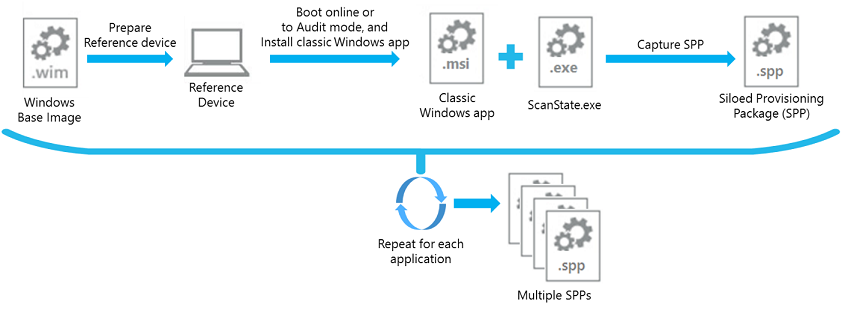
- 在參考裝置上安裝 Windows 10 版本 1607。
- 在桌面上,安裝防病毒軟體。
- 執行 ScanState.exe 以擷取防病毒軟體尋址布建套件。
- 抹除並清除安裝參考裝置
- 針對 PDF 閱讀程式應用程式重複步驟 2-4。
或者,可以使用 VM 來擷取尋的孤島布建套件,而不是實體裝置:
- 使用 Windows 10 版本 1607 或更新版本的 VHD/VHDX 映射,建立 VM 並在在線開機。
- 在 VM 上建立全新 OS 安裝的檢查點。
- 在桌面上,安裝防病毒軟體。
- 執行 ScanState.exe 以擷取防病毒軟體尋址布建套件。
- 將 VM 還原為檢查點。
- 在桌面上,安裝 PDF 閱讀程式應用程式。
- 執行 ScanState.exe 以擷取 PDF 讀取器應用程式孤島布建套件。
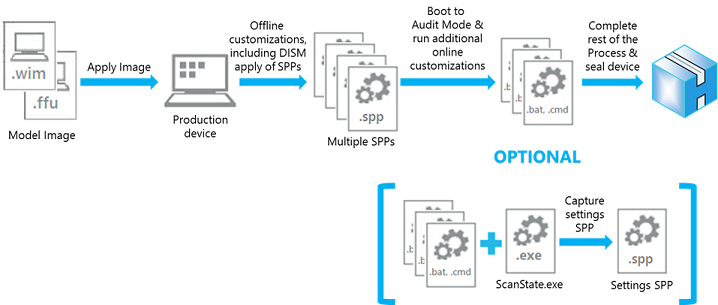
- 在目標裝置上,開機至 Windows PE,並套用 Windows 10 版本 1607 或更新版本的桌面映像。
- 在 Windows PE 中,使用 PDF 讀取器和防毒程式套件執行
DISM /Apply-SiloedPackage命令,以將套件中的應用程式檔案套用至套用的桌面映像。 - 完成其餘的離線自定義工作。
- 完成第一次開機並執行專門執行,以進入稽核模式。
- 完成在線自定義/組態工作。
- (選擇性)在稽核模式中,執行 ScanState,只將系統設定擷取到孤島布建套件,並將它放在復原資料夾中。
- 完成工廠的其餘工作,並關閉/密封產品。
擷取和套用具有相依性的應用程式
Microsoft 合作夥伴可以使用差異擷取支援來產生與先前擷取的父系尋址布建套件相關的補充(或附加元件)尋址布建套件。 然後,尋址式布建套件可以安裝在工廠樓層的裝置上,先使用父套件,再依自定義順序組合補充套件。
例如, 您可以擷取防毒程式基底孤島布建套件,然後使用基底套件作為父系來擷取防毒程式修補程式 (MSP) 尋址布建套件。 在工廠樓層,防病毒軟體程式基底套件和一系列修補程式套件,然後依所需順序指定,然後可以安裝在特定型號裝置上。
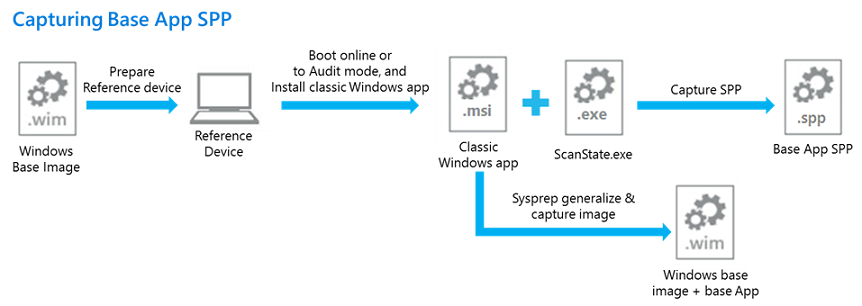
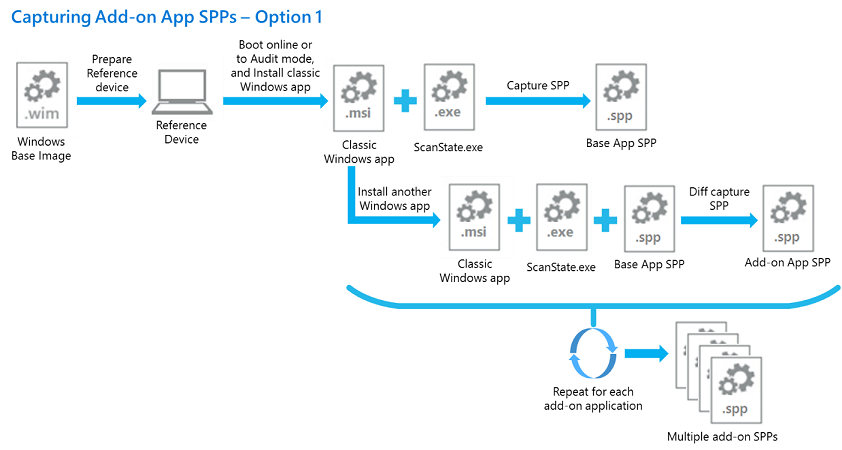
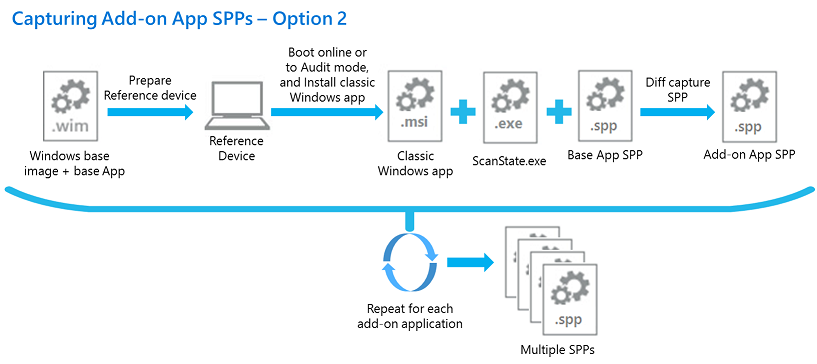
- 在參考裝置上安裝 Windows 10 版本 1607 或更新版本。
- 在桌面上,安裝防毒應用程式。
- Sysprep 一般化並從參考裝置擷取 OS 映射。
- 執行 ScanState.exe 來擷取防病毒軟體基底尋址布建套件。
- 安裝防病毒軟體程式修補程式。
- 執行 ScanState.exe 以使用防病毒軟體基底套件,擷取隔離布建套件中的防病毒軟體程式修補程式。
- 請繼續使用差異參數搭配已擷取的基底和程式修補程式套件,以擷取另一個防毒程式修補尋址接收器布建套件:
- 安裝其他防病毒軟體程式修補程式。
- 執行 ScanState.exe 以差異擷取使用防毒基底套件和第一個程式修補程式 SP 來擷取額外的程式修補程式尋址接收器布建套件。
- 或者,在參考裝置上抹除並重新開始清除,以差異擷取另一個防毒軟隔離布建套件:
- 使用步驟 3 中擷取的 OS 映射,抹除並清除安裝參考裝置。
- 在桌面上,安裝防病毒軟體。
- 使用步驟 4 中擷取的防病毒軟體基底套件,執行 ScanState.exe 以 diff 擷取防病毒軟體程式修補程式尋址接收器布建套件。
- 重複步驟 7 或 8,以擷取任何其他防毒程式修補尋址的布建套件。
或者,可以使用 VM 來擷取尋的孤島布建套件,而不是實體裝置。 使用 VM 時:
- 使用 Windows 10 版本 1607 或更新版本的 VHD/VHDX 映射,建立 VM 並在在線開機。
- 在桌面上,安裝防毒應用程式。
- 使用 VM 上的防病毒軟體建立作業系統安裝的檢查點。
- 執行 ScanState.exe 來擷取防病毒軟體基底尋址布建套件。
- 安裝防病毒軟體程式修補程式。
- 執行 ScanState.exe 以使用防病毒軟體基底套件,擷取隔離布建套件中的防病毒軟體程式修補程式。
- 請繼續使用diff參數搭配已擷取的基底和語言套件,以擷取另一個 Office 2016 語言孤立布建套件:
- 安裝其他防病毒軟體程式修補程式。
- 執行 ScanState.exe 以差異擷取使用防毒基底套件和第一個程式修補程式 SP 來擷取額外的程式修補程式尋址接收器布建套件。
- 或重新啟動 VM 以差異擷取另一個防病毒軟體程式修補尋址接收器布建套件:
- 將 VM 還原為步驟 3 所產生的檢查點。
- 在桌面上,安裝防毒軟體。
- 使用步驟 4 中擷取的防病毒軟體基底套件,執行 ScanState.exe 以 diff 擷取防病毒軟體程式修補程式尋址接收器布建套件。
- 重複步驟 7 或 8,以擷取任何其他防毒程式修補尋址的布建套件。
孤島布建套件也可以擷取具有相依性的應用程式。 例如,若要擷取多個相依於 .NET Framework 的應用程式:
- 使用 Windows 10 版本 1607 或更新版本的 VHD/VHDX 映射,建立 VM 並在在線開機。
- 安裝 .NET Framework。
- 使用 .NET Framework 建立 OS 安裝的檢查點。
- 擷取基底 .spp,例如 DotNet.spp。
- 使用 /diff:DotNet.spp 安裝 App1,將其擷取為 App1.spp。
- 將 VM 還原為步驟 3 中建立的檢查點。
- 安裝 App2,使用 /diff:DotNet.spp 將它擷取為 App2.spp。
若要保留相依性,請依下列順序套用套件:
- DotNet.spp、App1.spp、App2.spp
或
- DotNet.spp、App2.spp、App1.spp
重點是必須先套用 DotNet.spp。
擷取具有相關聯設備驅動器的應用程式
Microsoft 合作夥伴可以在映射實驗室中擷取個別傳統 Windows 應用程式的孤島布建套件,這些應用程式在映像處理實驗室中具有相關聯的硬體驅動程式,然後在工廠樓層以自定義順序安裝任何孤立布建套件組合。 例如,合作夥伴可以擷取 Microsoft Mouse 和 Keyboard Center 的孤島布建套件,其中包含應用程式和驅動程式檔案。
- 在參考裝置上安裝 Windows 10 版本 1607 或更新版本。
- 在桌面上,安裝 Microsoft Mouse 和 Keyboard Center。
- 使用 /apps 和 /drivers 參數,執行 ScanState.exe 來擷取滑鼠和鍵盤中心孤立布建套件。
- 抹除並清除安裝參考裝置
- 在目標裝置上,開機至 Windows PE,並套用 Windows 10 版本 1607 桌面映像。
- 在 Windows PE 中,使用 Microsoft Mouse 和 Keyboard Center 套件執行 DISM /Apply-SiloedPackage 命令,將套件中的應用程式和驅動程式檔案套用至套用的桌面映像。
- 完成其餘的離線自定義工作。
- 完成第一次開機並執行專門執行,以進入稽核模式。
- 完成在線自定義/組態工作。
- (選擇性)在稽核模式中,執行 ScanState,只將系統設定擷取到孤島布建套件,並將它放在復原資料夾中。
- 完成工廠樓層的其餘工作,並關閉/重新密封產品。
擷取和套用 BTO 模型的應用程式
在組建對訂單模型中,處理月臺的最後一分鐘自定義可能包括將其他傳統 Windows 應用程式安裝到自定義映像。 如果未在映像實驗室的孤立布建套件中擷取任何傳統 Windows 應用程式,則處理月臺程式將會包含下圖所示的工作:
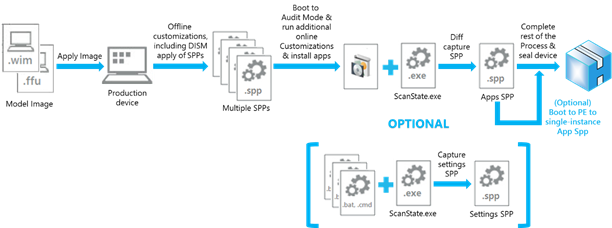
- 在目標裝置上,開機至 Windows PE,並套用 Windows 10 版本 1607 桌面映像。
- 在 Windows PE 中,執行 DISM /Apply-SiloedPackage 命令,指定所有孤立布建套件,以將套件中的應用程式檔案套用至套用的桌面映射。
- 完成其餘的離線自定義工作。
- 完成第一次開機並執行專門執行,以進入稽核模式。
- 在稽核模式中在線安裝傳統 Windows 應用程式。
- 完成在線自定義/組態工作。
- 執行 ScanState.exe 將步驟 5 中安裝的應用程式擷取到單一尋址接收器布建套件中,使用基底模型映射中已安裝之應用程式的孤島布建套件做為參考。
- (選擇性)執行 ScanState,將系統設定只擷取到孤島布建套件,並將它放在復原資料夾中。
- (選擇性)將裝置開機至 Windows PE,並執行 DISM 命令,以將步驟 7 中所擷取的孤島布建套件中的應用程式檔案單一實例。
- 完成工廠的其餘工作,並關閉/密封產品。
BTO 模型的慣用程式指導方針:如上述步驟所述,差異擷取支援提供彈性,允許在處理月臺安裝傳統 Windows 應用程式作為最後一分鐘的自定義專案。 不過,diff 擷取作業可能需要一些時間才能完成,視其需要針對的尋址布建套件數目和大小而定。 程式中的其他步驟也有額外成本。 因此,在 BTO 模型中安裝傳統 Windows 應用程式的慣用指導方針,就是在映像實驗室中擷取這些應用程式的孤島布建套件的一次性成本。 然後,您可以視需要套用到處理月臺,以進行最後一分鐘的自定義。